【WiFi之家网】-“TP-Link TL-WVR450G V3 无线路由器连接数限制设置指导”,下面就是【路由器网】小编整理的路由器教程!
2017-05-08


第一步:设置连接数限制规则
1、启用连接数限制功能
点击 传输控制 >> 连接数限制,在功能设置中,勾选 启用连接数限制,点击 设置,如下图:
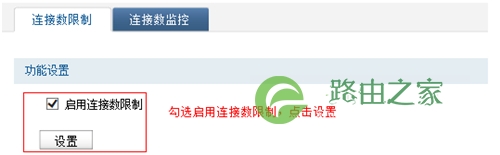
2、添加控制规则
在连接数限制规则中,自定义设置名称,受控地址范围选择IP组_LAN口IP,设置最大连接数(如300),启用 规则,点击 新增。
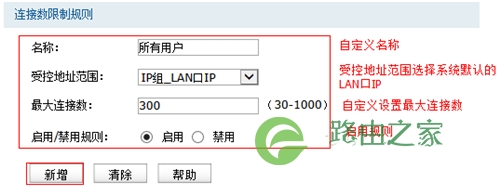
注意:如设置300,所有受控用户的最大连接数均为300.
第二步:保存设置
在管理页面左上方,点击 保存配置。
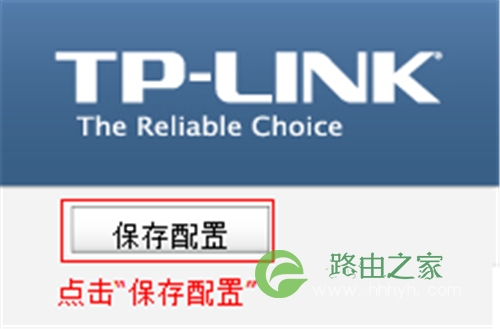
注意:如果未点击保存配置,设备在断电重启后,配置将丢失。
至此,连接数限制功能设置完成。
以上关于-【TP-Link TL-WVR450G V3 无线路由器连接数限制设置指导】内容,由【WiFi之家网】搜集整理分享。
原创文章,作者:路由器,如若转载,请注明出处:https://www.224m.com/35891.html

